Se o seu iPhone ficou travado em um ciclo perpétuo de inicialização do iPhone, onde ele reinicia repetidamente ou fica travado no logotipo da Apple, pode ser extremamente frustrante. Um problema de ciclo de inicialização do iPhone basicamente torna seu iPhone inutilizável, impedindo que você acesse seus dados, aplicativos e a interface do iOS. No entanto, não há necessidade de entrar em pânico ainda.
Neste guia completo, exploraremos várias soluções para ajudá-lo a corrigir o problema do ciclo de inicialização do iPhone e colocar seu dispositivo a funcionar novamente.
Neste artigo
-
- Solução rápida: use Dr.Fone - Reparação de Sistema
- Reinserir o cartão SIM
- Forçar a reinicialização do iPhone para corrigir o ciclo de inicialização do iPhone
- Use o Modo de Recuperação
- Atualizar o iOS via iTunes
- Redefinir todas as configurações para corrigir o iPhone travado no ciclo de inicialização
Compreendendo o problema do ciclo de inicialização do iPhone
Este problema ocorre quando o iPhone fica travado em um ciclo de reinicialização e não consegue inicializar totalmente o sistema operativo. Durante um ciclo de reinicialização do iPhone, seu iPhone pode exibir o logotipo da Apple ou uma tela preta com uma roda giratória ou um ícone de bateria vermelho, mas nunca avança além desse ponto.
Esse problema de ciclo de reinicialização do iPhone pode surgir por vários motivos, incluindo erros de software, arquivos de sistema corrompidos ou mau funcionamento de hardware.
O que causa o ciclo de inicialização do iPhone
Vários fatores podem contribuir para um iPhone travado no ciclo de inicialização, desde problemas relacionados a software até problemas de hardware. Compreender as causas potenciais pode ajudá-lo a solucionar o problema do iPhone travado no ciclo de inicialização de maneira mais eficaz.
Aqui estão alguns motivos comuns pelos quais o seu iPhone pode ficar travado num ciclo de inicialização:
- Atualizações de software corrompidas: Às vezes, uma atualização do iOS com erro ou incompleta pode causar conflitos de software, levando a um ciclo de inicialização do iPhone.
- Desbloqueio ou modificações não autorizadas: Desbloquear seu iPhone ou instalar ajustes ou modificações não autorizadas pode interferir na funcionalidade do sistema operativo, resultando em problemas de ciclo de reinicialização do iPhone.
- Arquivos de sistema corrompidos: Os arquivos do sistema podem ser corrompidos devido a bugs de software, infecções por malware ou outros problemas imprevistos, impedindo que o iPhone inicialize corretamente e causando um loop de reinicialização do iPhone.
- Mau funcionamento de hardware: Danos físicos, como a placa-mãe com defeito, problemas de bateria ou outros problemas relacionados ao hardware, também podem fazer com que o iPhone fique travado no ciclo de inicialização.
- Drenagem da bateria: Em alguns casos, uma bateria completamente descarregada ou com defeito pode fazer com que o iPhone fique travado no ciclo de reinicialização do iPhone.
Como corrigir o ciclo de inicialização do iPhone: Soluções rápidas
Agora que você entende as possíveis causas de um ciclo de inicialização do iPhone, vamos explorar várias soluções para ajudá-lo a resolver esse problema do iPhone travado no ciclo de inicialização.
Solução rápida: use Dr.Fone - Reparação de Sistema
Uma das maneiras mais eficazes de corrigir um loop de inicialização do iPhone é usar uma ferramenta profissional de reparação de sistema iOS, como o Dr.Fone - Reparação de Sistema. Este software poderoso pode corrigir vários problemas do sistema iOS, incluindo problemas de ciclo de inicialização do iPhone, sem causar perda de dados.
Veja como usar o Dr.Fone - Reparação de Sistema para resolver o problema do ciclo de reinicialização do iPhone:
Passo 1: Baixe e instale a versão mais recente do Dr.Fone - Reparação de Sistema no seu computador.
Passo 2: Conecte seu iPhone ao computador usando um cabo Lightning. Inicie o Dr.Fone - Reparação de Sistema e selecione a opção "Reparação Padrão" no menu principal.

Passo 3: Siga as instruções na tela para entrar no Modo de Recuperação ou Modo DFU no seu iPhone.
Passo 4: Assim que o seu iPhone for detectado pelo Dr.Fone - Reparação de Sistema, selecione a opção "Reparar Agora". O software solicitará que você baixe o pacote de firmware apropriado para o seu modelo de iPhone.

Passo 5: Após baixar o firmware, o Dr.Fone - Reparação de Sistema iniciará o processo de reparação, que pode demorar algum tempo.

Assim que a reparação for concluída, o seu iPhone deverá inicializar normalmente e o problema do iPhone travado no ciclo de inicialização deverá ser resolvido.
Reinserir o cartão SIM
Em alguns casos, um cartão SIM solto ou colocado incorretamente pode causar um ciclo de reinicialização do iPhone. Para corrigir esse problema de ciclo de redefinição do iPhone, tente remover e reinserir o cartão SIM. Veja como:
Passo 1: Desligue o iPhone (se possível) ou espere que ele fique sem bateria.
Passo 2: Assim que o iPhone estiver completamente desligado, use um clipe ou uma ferramenta ejetora de cartão SIM para remover a bandeja do cartão SIM.

Passo 3: Verifique se há detritos ou danos no cartão SIM e na bandeja. Reinsira o cartão SIM na bandeja, certificando-se de que esteja encaixado corretamente.
Passo 4: Recoloque a bandeja do cartão SIM e ligue o iPhone.
Se o iPhone reinicializar normalmente, o problema do ciclo de reinicialização era causado por um cartão SIM solto, e agora seu iPhone deverá inicializar normalmente.
Forçar a reinicialização do iPhone para corrigir o ciclo de inicialização do iPhone
Às vezes, uma simples reinicialização forçada pode resolver pequenos erros de software que podem estar causando o travamento do iPhone no ciclo de inicialização. Veja como forçar a reinicialização do seu iPhone:
Passo 1: Pressione e solte rapidamente o botão Aumentar Volume.
Passo 2: Pressione e solte rapidamente o botão Diminuir Volume.
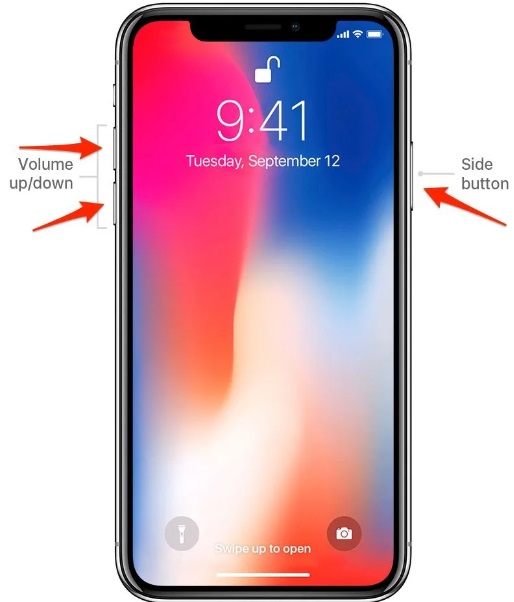
Passo 3: Pressione e segure o botão lateral até que o logotipo da Apple apareça na tela e solte.
Se o problema do ciclo de inicialização do iPhone foi causado por um pequeno erro de software, a reinicialização forçada deve resolvê-lo e o iPhone deve inicializar normalmente.
Use o Modo de Recuperação
Se nenhuma das soluções anteriores funcionar, você pode tentar colocar seu iPhone no Modo de Recuperação e restaurá-lo usando o iTunes ou Finder (no macOS Catalina ou posterior). Este processo apagará todos os dados do seu iPhone, portanto, faça backup dos seus dados com antecedência.
Veja como usar o Modo de Recuperação para corrigir um ciclo de reinicialização do iPhone:
Passo 1: Conecte seu iPhone a um computador com a versão mais recente do iTunes ou Finder instalada.
Passo 2: Force a reinicialização do seu iPhone. Após a reinicialização forçada, pressione e segure imediatamente os botões apropriados para entrar no modo de recuperação:

- Para iPhone 8 e posterior: pressione e solte o botão Aumentar Volume e, a seguir, pressione e solte o botão Diminuir Volume. Por fim, pressione e segure o botão lateral até ver a tela do modo de recuperação.
- Para iPhone 7/7 Plus: pressione e segure o botão lateral e o botão Diminuir Volume simultaneamente até ver a tela do modo de recuperação.
- Para iPhone 6s e anteriores: Pressione e segure o botão de Início e o botão Superior (ou Lateral) simultaneamente até ver a tela do Modo de Recuperação.
Passo 3: Quando o seu iPhone estiver no Modo de Recuperação, o iTunes ou o Finder deverão detectá-lo e solicitar que você restaure ou atualize o seu dispositivo.
Passo 4: Clique em “Restaurar” para apagar seu iPhone e reinstalar a versão mais recente do iOS.
Após a conclusão do processo de restauração, seu iPhone deverá sair do ciclo de redefinição do iPhone e você poderá configurá-lo como novo ou restaurá-lo a partir de um backup.
Atualizar o iOS via iTunes
Se o seu iPhone estiver travado em um ciclo de reinicialização do iPhone devido a um problema de software ou a uma atualização corrompida do iOS, atualizar para a versão mais recente do iOS pode resolver o problema. Veja como atualizar o iOS do seu iPhone para consertar um iPhone travado no loop de inicialização:
Passo 1: Conecte seu iPhone a um computador com a versão mais recente do iTunes ou Finder instalada.
Passo 2: Inicie o iTunes ou Finder e selecione seu iPhone na lista de dispositivos.
Passo 3: Clique em “Resumo” (ou “Geral”) e depois clique em “Verificar Atualizações”. Se uma atualização estiver disponível, clique em “Baixar e Atualizar”.
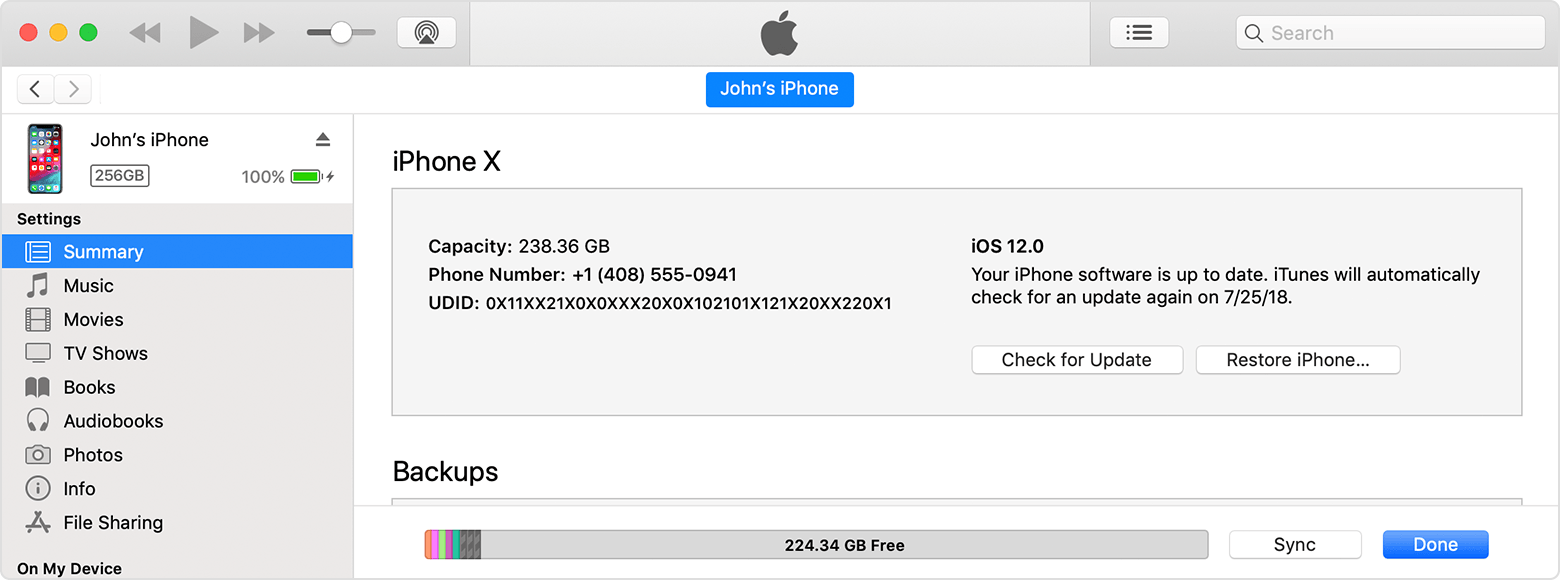
Passo 4: Siga as instruções na tela para baixar e instalar a atualização mais recente do iOS no seu iPhone.
Após a conclusão da atualização, seu iPhone deverá reiniciar e, com sorte, sair do ciclo de inicialização do iPhone.
Redefinir todas as configurações para corrigir o iPhone travado no ciclo de inicialização
Se o problema do ciclo de reinicialização do iPhone persistir, redefinir todas as configurações do iPhone às vezes pode resolver problemas relacionados ao software. Este processo irá redefinir as configurações do seu iPhone para os valores padrão sem apagar nenhum dado. Veja como redefinir todas as configurações para corrigir um iPhone travado no ciclo de inicialização:
Passo 1: Se possível, faça backup dos dados do seu iPhone no iCloud ou em um computador usando o iTunes ou Finder.
Passo 2: No seu iPhone, vá em Configurações > Geral > Redefinir.
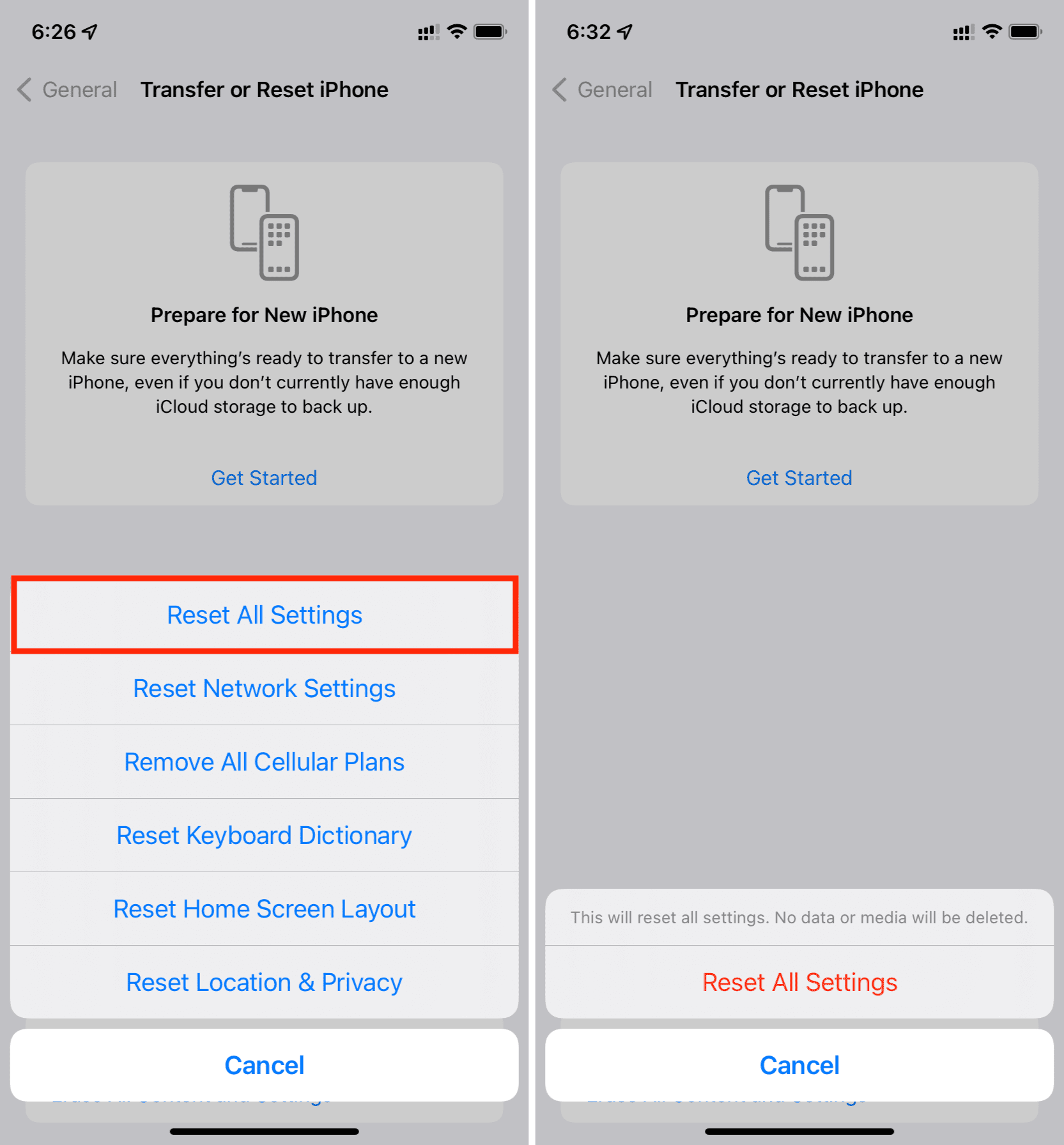
Passo 3: Selecione “Redefinir Todas as Configurações” e digite sua senha (se solicitado).
Passo 4: Confirme a redefinição tocando novamente em “Redefinir Todas as Configurações”.
Após a conclusão do processo de redefinição, o iPhone será reiniciado com todas as configurações redefinidas para os padrões. Isso pode resolver quaisquer conflitos ou falhas de software que estavam causando o problema do ciclo de redefinição do iPhone.
Faça backup de todos os dados do seu iPhone usando o MobileTrans
Antes de tentar qualquer uma das soluções mencionadas acima, é crucial fazer backup dos dados do seu iPhone para evitar a perda de suas preciosas fotos, mensagens, contatos e outras informações importantes. Uma das melhores ferramentas para fazer backup dos dados do seu iPhone é o MobileTrans - Backup e Restauração, uma solução de transferência e backup de dados poderosa e fácil de usar.
Wondershare MobileTrans
Faça backup de seus dados no computador facilmente
- • Sem perda de dados. • Sem fuga de dados.
- • Suporta vários dados, incluindo arquivos, fotos, vídeos, aplicativos, contatos, etc.
- • Compatível com milhares de tipos de dispositivos Android e iOS.

 4.5/5 Excelente
4.5/5 ExcelenteVeja como usar o MobileTrans para fazer backup dos dados do seu iPhone antes de consertar um iPhone travado no ciclo de inicialização:
Passo 1: Baixe e instale o MobileTrans no seu computador.
Passo 2: Conecte seu iPhone ao computador usando um cabo Lightning. Inicie o MobileTrans e selecione a aba "Backup e Restauração". Agora, escolha a opção “Backup e Restauração do Celular”.

Passo 3: Selecione os tipos de dados dos quais deseja fazer backup (por exemplo, fotos, mensagens, contatos, etc.).

Passo 4: Clique em “Iniciar” para iniciar o processo de backup.

O MobileTrans criará um backup completo dos dados selecionados, permitindo que você os restaure no seu iPhone após resolver o problema do ciclo de reinicialização do iPhone ou mudar para um novo dispositivo.
Conclusão
Passar por um ciclo de inicialização do iPhone pode ser uma experiência frustrante e assustadora, mas com as soluções certas, você pode superar esse problema de ciclo de inicialização do iPhone e fazer com que seu dispositivo volte a funcionar. Seguindo os passos apresentados neste guia, você estará equipado com vários métodos para corrigir o problema do ciclo de redefinição do iPhone, desde o uso de ferramentas de reparação profissionais como o Dr.Fone - Reparação de Sistema até à execução de reinicializações forçadas, atualização do iOS ou redefinição de todas as configurações.
Lembre-se de que é sempre uma boa prática fazer backup dos dados do seu iPhone regularmente usando ferramentas confiáveis como o MobileTrans. Dessa forma, você pode proteger seus dados valiosos e restaurá-los perfeitamente após resolver o problema do ciclo de reinicialização do iPhone ou mudar para um novo dispositivo.
Com paciência e persistência, você pode resolver os problemas e corrigir o iPhone travado no ciclo de inicialização, garantindo que seu dispositivo permaneça funcional e seus dados seguros.

 4.5/5 Excelente
4.5/5 ExcelentePerguntas frequentes
-
P: O que devo fazer se meu iPhone ficar travado em um ciclo de reinicialização do iPhone após uma atualização de software?
Se o seu iPhone ficar preso em um ciclo de inicialização do iPhone após uma atualização de software, tente forçar a reinicialização do dispositivo (Solução 3) ou usar o Modo de Recuperação (Solução 4) para restaurar o seu iPhone usando o iTunes ou o Finder. Se esses métodos não funcionarem, você pode usar uma ferramenta de reparo profissional como o Dr.Fone - Reparação de Sistema (Solução 1) para corrigir o problema do iPhone travado no ciclo de inicialização. -
P: O problema de ciclo de reinicialização contínua do iPhone pode ser causado por problemas de hardware?
Sim, mau funcionamento de hardware, como a placa-mãe com defeito, problemas de bateria ou danos físicos, também podem levar a um ciclo de reinicialização do iPhone. Nesses casos, pode ser necessário consultar um centro de reparos autorizado ou substituir o componente de hardware afetado. -
P: Perderei meus dados se usar o Modo de Recuperação ou restaurar meu iPhone?
Usar o Modo de Recuperação ou restaurar seu iPhone via iTunes ou Finder apagará todos os dados do seu dispositivo. É por isso que é essencial fazer backup dos seus dados com antecedência usando ferramentas como MobileTrans ou iCloud. -
P: O jailbreak do meu iPhone pode causar um ciclo de reinicialização do iPhone?
Sim, fazer o jailbreak do seu iPhone ou instalar ajustes ou modificações não autorizadas pode interferir na funcionalidade do sistema operativo e potencialmente causar problemas de ciclo de reinicialização do iPhone. É recomendado evitar fazer jailbreak no seu dispositivo, a menos que você seja um usuário avançado e entenda os riscos envolvidos. -
P: Como posso evitar que um iPhone travado no ciclo de inicialização aconteça no futuro?
Para evitar futuros problemas com um ciclo de inicialização do iPhone, mantenha sempre seu iPhone atualizado com a versão mais recente do iOS, evite fazer jailbreak ou instalar modificações não autorizadas e manuseie seu dispositivo com cuidado para evitar danos físicos. Além disso, faça backup regularmente dos dados do seu iPhone para garantir que você possa restaurá-los, se necessário.


